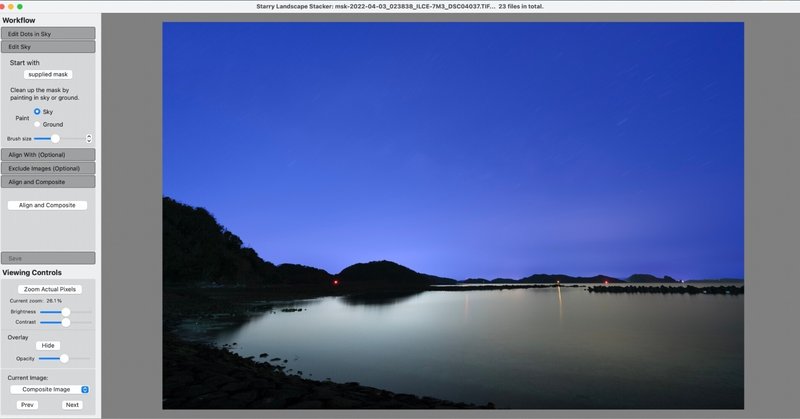
Starry Landscape Stackerを簡単に使う
皆さん天の川撮ってますか?
撮ってますよね?何枚かインターバルで撮ったあとで現像しますよね。
でも何枚も撮ったその写真は地上は止まってて、星空は動いてずれていますよね?どうしましょうか。
そんなときに便利なツールの使い方です。
ツールはStarry Landscape Stacker(以後 SLS )といってこんなことをしてくれます。
撮影した星景写真の複数の画像をスタックしてくれます
星空と地上を分離します
星空の星の位置合わせをしてスタックしてくれます
地上景をスタックしてくれます
最後に星空と地上景を合成してくれます
Mac専用なのと英語なのでとっつきづらいと思ってる人が多いかもしれませんが、かなり高機能かつ意外と簡単なので紹介してみたいと思います。
ちなみに公式にはこちらのサイトに英語のリファレンスがあります。
SLSをインストールする
これは超簡単です。AppStoreから買えます。
有料で4,900円(2022.04.05時点)で、安くはないですが機能を考えるとかなりコスパが良いと思っています。
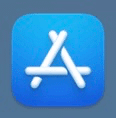
自分はすでに購入・インストールしてるので開くになってますが、購入してインストールするとすぐに使えます。
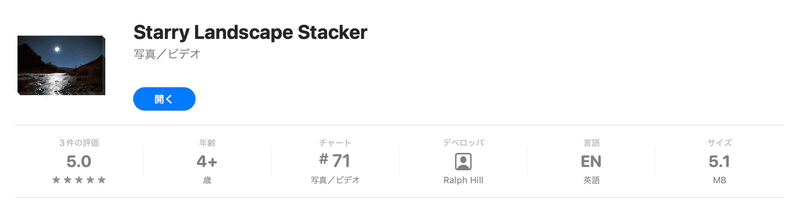
準備する画像の種類
準備する画像は以下の4種類あるんですが、今回はNo.1と4だけを使います。
ライトフレームだけでも使えるのですが、楽に使うにはマスクフレームも使った方が簡単です。
ライトフレーム
ダークフレーム
フラットフレーム
マスクフレーム
ライトフレーム
これは普通に地上景と星空を撮った写真です。
入力できるデータの種類はRAWまたはTIFFになります。
今回は21枚準備しています。
(最後の白黒は後で説明するマスク)
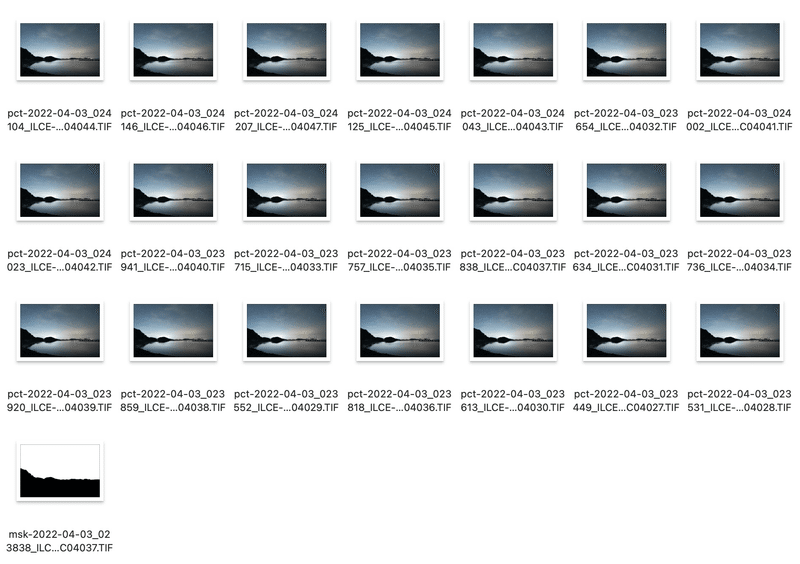
マスクフレーム
後の手順でSLS上で星空がどこか塗って選択する必要があるのですが、その手順をらくするために事前にPhotoshopで作成しておいた二値マスクデータです。
注意事項としては空は白で地上は黒のグレースケールのTIFFファイルにしておくことです。(Photoshopのイメージ > モード > グレースケールです)
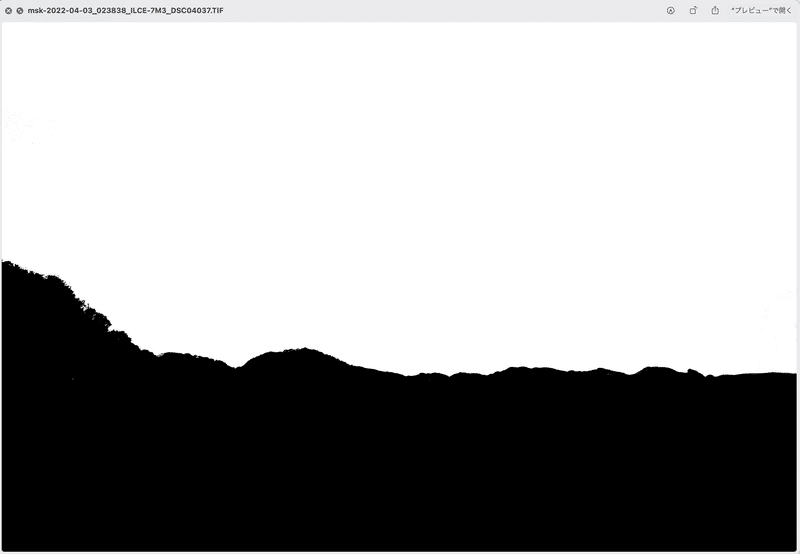
SLSにデータを入力する
SLSを起動するとすぐにファイルを選択する画面が表示されます。
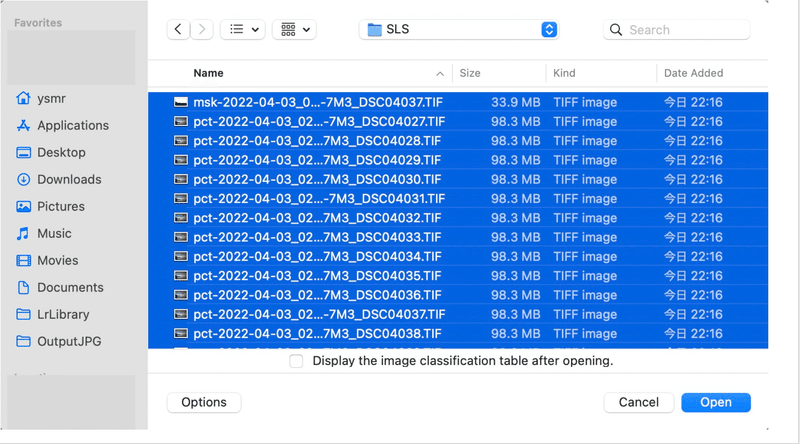
準備しておいたフラットフレームとマスクフレームの画像ファイルをまとめて選択します。
そうするとこのように表示されます。
星空が青くなっているのがマスクが読み込まれて、この青い部分を星空として分離する対象として反映されています。
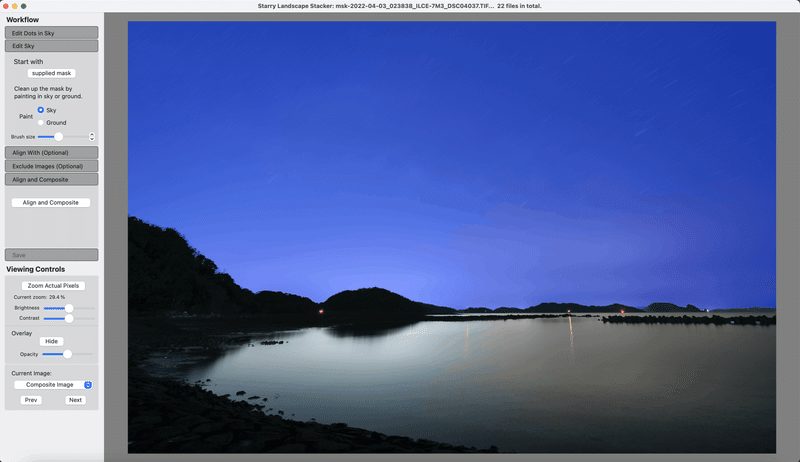
コンポジットする
ここまで来たら後は簡単です。
ワークフローが左側に表示されているので、Align and Compositをクリックします。
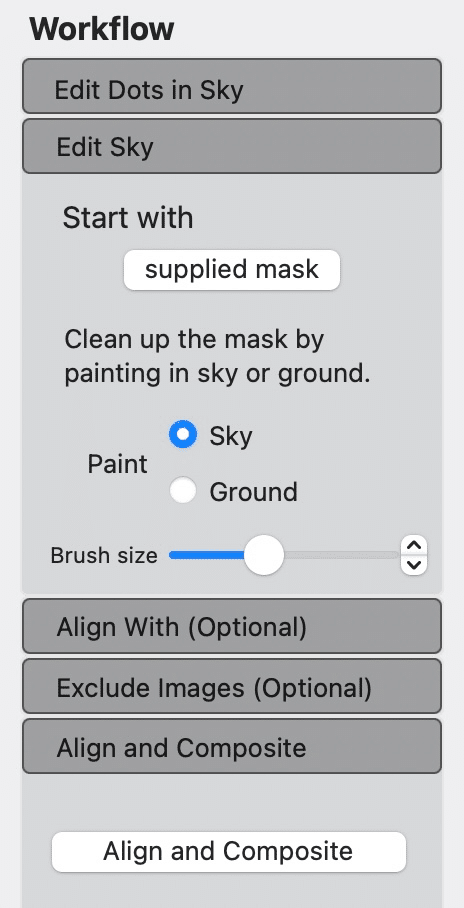
できました。簡単ですよね。
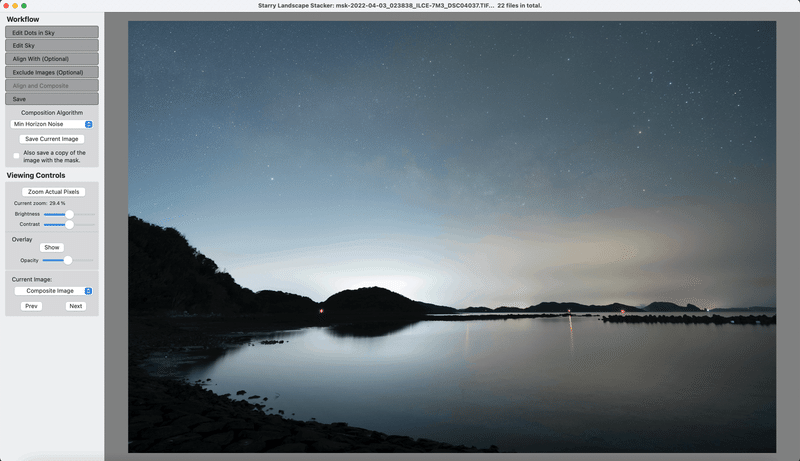
あとはSave Current Imageを押してTIFFファイルを保存するだけです。
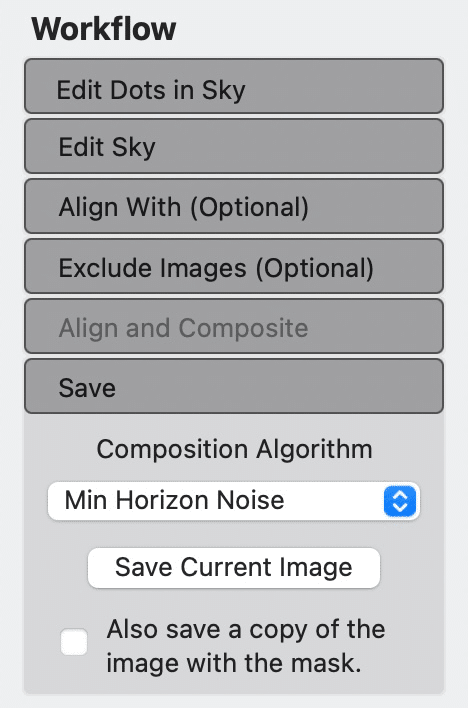
完成
できました。簡単に使えましたよね。
後はこれをPhotoshopで煮るなり焼くなり好きなようにできます。
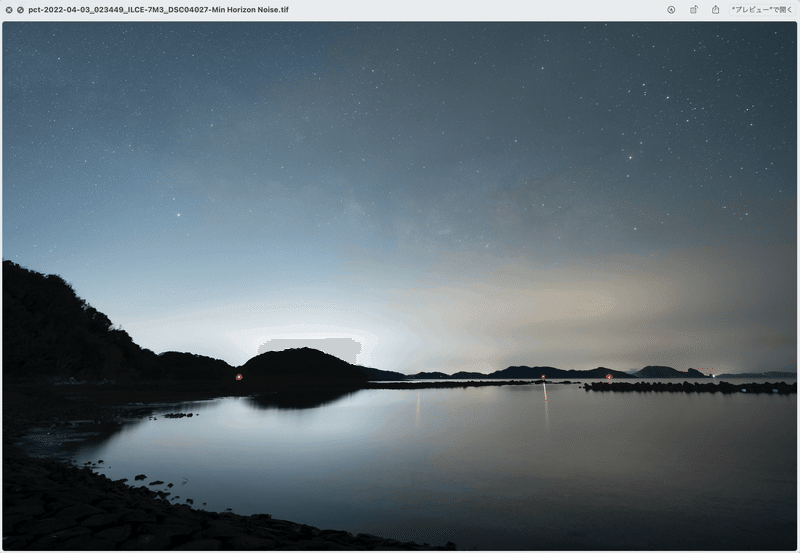
今回は「簡単に使う」ということで、かなり端折っての紹介です。
自分にとっても初の試みですが、ダークフレームやライトフレームのことを細かく説明したり、スタックの方法も数種あるので違いを説明したりする記事を有料で公開して見ようと思います。
興味のある方は購入していただけたら嬉しいです。
この記事が気に入ったらサポートをしてみませんか?
